平铺卡片
平铺卡片为您提供entity实体表示 Home Assistant 中的传感器、执行器或功能。实体用于监控物理属性或控制其他实体。实体通常是设备或服务的一部分。 [Learn more]的快速概述。该卡片允许您添加点击操作以及控制实体的功能。您还可以选择entity实体表示 Home Assistant 中的传感器、执行器或功能。实体用于监控物理属性或控制其他实体。实体通常是设备或服务的一部分。 [Learn more]以打开更多信息对话框。某些entities实体表示 Home Assistant 中的传感器、执行器或功能。实体用于监控物理属性或控制其他实体。实体通常是设备或服务的一部分。 [Learn more](例如气候或人员)会显示徽章。
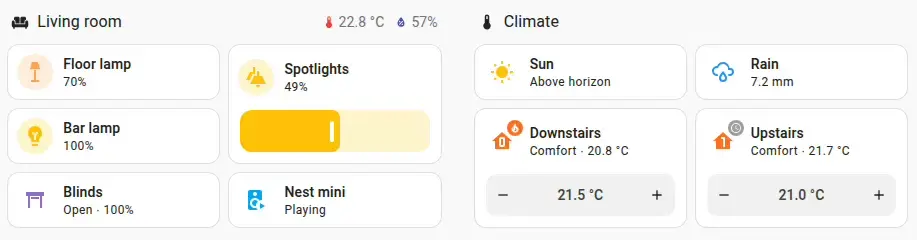 图标后面的圆形背景表示有点击操作。
“楼下”和“楼上”的气候实体具有徽章和底部对齐的功能。
图标后面的圆形背景表示有点击操作。
“楼下”和“楼上”的气候实体具有徽章和底部对齐的功能。
要将 平铺卡片 添加到您的用户界面:
- 在屏幕右上角,选择编辑
按钮。 - 如果这是您第一次编辑仪表板,将会出现 编辑仪表板 对话框。
- 通过编辑仪表板,您将接管此仪表板的控制。
- 这意味着当新的仪表板元素可用时,它将不再自动更新。
- 一旦您接管控制,就无法将此特定仪表板恢复为自动更新状态。但是,您可以创建一个新的默认仪表板。
- 要继续,请在对话框中选择三点菜单
,然后选择 接管控制。
- 如果这是您第一次编辑仪表板,将会出现 编辑仪表板 对话框。
- 添加卡片并自定义操作和功能 到您的仪表板。
Configuration Variables
实体活动时设置颜色。默认情况下,颜色基于实体的state、domain和device_class。可以接受颜色标记或十六进制颜色代码。
用于显示状态的内容。可以是state、last_changed、last_updated或实体的任何属性。可以是单个项目的字符串,也可以是字符串项目的列表。默认值取决于实体领域。
点击卡片时执行的操作。请参见操作文档。默认情况下,它将显示“更多信息”对话框。
长按时执行的操作。请参见操作文档。
双击时执行的操作。请参见操作文档。
点击图标卡片时执行的操作。请参见操作文档。默认情况下,它将toggle实体(如果可能),否则显示“更多信息”对话框。
长按图标时执行的操作。请参见操作文档。
双击图标时执行的操作。请参见操作文档。
控制您的实体的附加小部件。请参见可用功能。
示例
另外,可以使用 YAML 配置卡片:
type: tile
entity: cover.kitchen_window
type: tile
entity: light.bedroom
icon: mdi:lamp
color: yellow
type: tile
entity: person.anne_therese
show_entity_picture: true
type: tile
entity: person.anne_therese
vertical: true
hide_state: true
type: tile
entity: light.living_room
state_content:
- state
- brightness
- last-changed
type: tile
entity: vacuum.ground_floor
features:
- type: vacuum-commands
commands:
- start_pause
- return_home
可用颜色
您想要为平铺卡片上色吗?选择以下颜色之一:primary、accent、disabled、red、pink、purple、deep-purple、indigo、blue、light-blue、cyan、teal、green、light-green、lime、yellow、amber、orange、deep-orange、brown、grey、blue-grey、black和white。